大家应该对无线鼠标都在熟悉不过了,有的用户在使用无线鼠标可能会出现鼠标左键不灵的想象。这影响到了大家正常的操作,那么win10系统无线鼠标左键不灵光如何解决?大部分用户
大家应该对无线鼠标都在熟悉不过了,有的用户在使用无线鼠标可能会出现鼠标左键不灵的想象。这影响到了大家正常的操作,那么win10系统无线鼠标左键不灵光如何解决?大部分用户应该不知道如何解决,下面我们就一起来看看win10无线鼠标左键不灵敏怎么办。
win10无线鼠标左键不灵敏解决方法:
1、当发现鼠标失灵时,不听指挥时,比如按左键却弹出右键的内容时;电脑页面控制不了时。首先试试笔记本的触摸屏,如果仍然能用,说明是鼠标的问题。在电脑桌面上打开“此电脑”。

2、点击”打开设置“。

3、选择”设备“。
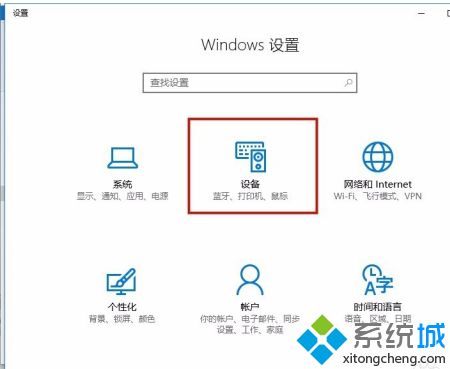
4、打开”鼠标和触摸板“,查看鼠标的"主按钮",此时设在了”右"。
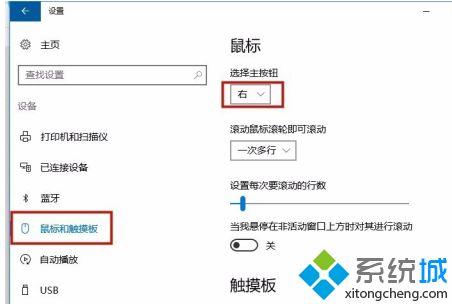
5、将鼠标的"主按钮"设置在“左”,鼠标就正常工作了。也许,设计者是为了“左撇子”而设计的吧。
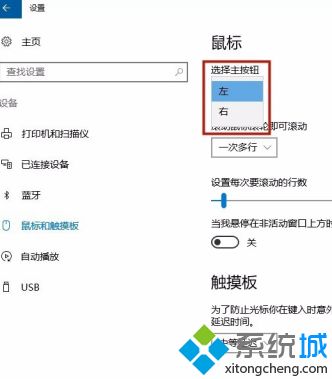
6、如果上述方法仍然不行,也许是鼠标硬件真坏了,换一只别的试试即可。

以上就是win10无线鼠标左键不灵的解决方法,有遇到这个问题的用户可以根据以上步骤来操作,希望可以帮到大家。
